巧用VB调用Excel实现复杂报表设计与打印
vb导出EXCEL设计、打印控制属性方法汇总

基于VB和EXCEL的通用数据库报表设计常熟高等专科学校钱忆平215500摘要本文讨论了一种基于VB和EXCEL的通用数据库报表设计方案,并结合开发实例,给出了VB调用ACESS数据库实现通用数据库报表设计的程序实现方法。
关键词数据库报表VB EXCEL1.引言在各种数据库管理系统中,经常涉及到数据信息的分析、统计,最后将结果信息制作成报表汇总输出。
在用Visual Basic设计的数据库管理系统中,报表的设计方法通常有两种。
一是用VB自身的数据环境设计器(Data Environment Designer)和数据库报表设计器(Report Designer)实现;二是采用第三方的ActiveX报表控件,在此基础上直接进行设计。
但是,两种报表设计方法都存在缺点。
前者报表设计方法较为烦琐,在设计一些具有多项汇总的数据报表时,功能不足,报表的格式控制较为困难。
后者的报表设计方法较为简便,有多种报表格式可以套用,但用户制作报表的要求和格式各不相同,难以在报表的格式和功能上真正满足用户的要求。
所以,有必要寻找一种灵活方便的、能满足用户需求的、便于程序控制的报表设计方法,解决报表设计中存在的问题。
利用VB和EXCEL进行通用数据库报表设计是一种有效的解决方案。
2.通用数据库报表设计的一般方法VB和EXCEL都是微软公司的典型产品,VB有较强的数据管理、控制和应用程序开发能力;EXCEL是一个电子表格软件,具有强大的数据处理和格式输出功能,能根据用户的要求灵活、方便地制作出各种格式的数据报表。
EXCEL有自身的对象库,能够在VB中直接调用。
通过在VB中建立EXCEL的APPLICATION对象及相关子对象,用VB对数据库数据进行管理和调用,实现数据库数据从VB到EXCEL的直接输出,然后由EXCEL对数据格式化,实现通用数据库报表输出功能。
通用数据库报表设计的流程框图如图1。
3.实现步骤(1)用ADO数据接口与数据库建立连接众所周知,要实现对数据库数据的管理和调用,可以用多种不同的编程语言和不同的数据库管理系统完成,各种编程语言对数据库系统的数据调用方法也有多种,有DAO、RDO、ADO等。
ExcelVBA编程与报表生成如何利用VBA进行报表的自动生成和格式化
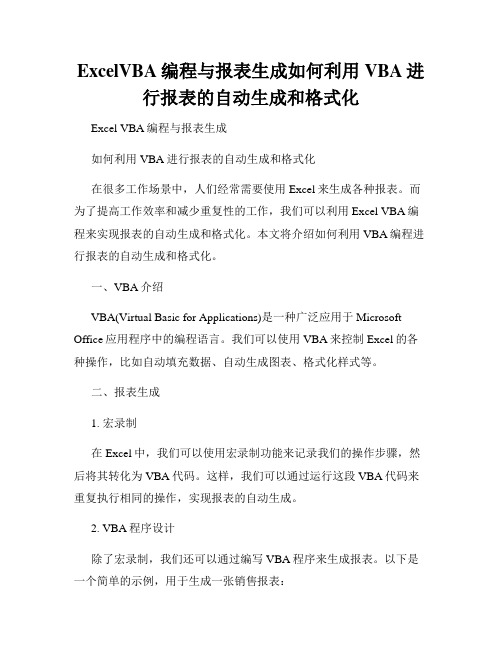
ExcelVBA编程与报表生成如何利用VBA进行报表的自动生成和格式化Excel VBA编程与报表生成如何利用VBA进行报表的自动生成和格式化在很多工作场景中,人们经常需要使用Excel来生成各种报表。
而为了提高工作效率和减少重复性的工作,我们可以利用Excel VBA编程来实现报表的自动生成和格式化。
本文将介绍如何利用VBA编程进行报表的自动生成和格式化。
一、VBA介绍VBA(Virtual Basic for Applications)是一种广泛应用于Microsoft Office应用程序中的编程语言。
我们可以使用VBA来控制Excel的各种操作,比如自动填充数据、自动生成图表、格式化样式等。
二、报表生成1. 宏录制在Excel中,我们可以使用宏录制功能来记录我们的操作步骤,然后将其转化为VBA代码。
这样,我们可以通过运行这段VBA代码来重复执行相同的操作,实现报表的自动生成。
2. VBA程序设计除了宏录制,我们还可以通过编写VBA程序来生成报表。
以下是一个简单的示例,用于生成一张销售报表:```Sub 生成销售报表()' 定义变量Dim rngData As RangeDim rngReport As Range' 设置数据源范围Set rngData = Sheet1.Range("A1:B10")' 创建报表表格Set rngReport = Sheet2.Range("A1:B11")' 复制数据rngData.Copy rngReport' 设置边框样式rngReport.Borders.LineStyle = xlContinuous' 设置报表标题rngReport.Rows(1).Font.Bold = TruerngReport.Rows(1).Font.Size = 14rngReport.Rows(1).HorizontalAlignment = xlCenter ' 设置报表样式rngReport.Rows.AutoFitrngReport.Columns.AutoFit' 清除剪贴板Application.CutCopyMode = FalseEnd Sub```以上的VBA代码将在Sheet1中的A1:B10范围内的数据复制到Sheet2中的A1:B11范围内,并添加边框样式、设置报表标题和样式。
VBA在Excel图表制作中的高级技巧与应用

VBA在Excel图表制作中的高级技巧与应用Excel是一款广泛使用的电子表格软件,而图表是Excel中一种常用的数据可视化工具。
通过图表,我们可以更直观地了解和分析数据。
VBA(Visual Basic for Applications)是一种用于自动化和定制化Excel功能的编程语言。
它可以使我们在Excel图表制作中获得更多的灵活性和功能性。
本文将介绍一些VBA在Excel图表制作中的高级技巧与应用。
1. 动态更新图表数据:在Excel中,我们经常需要更新图表的数据。
使用VBA,我们可以通过编写代码来自动更新图表数据。
首先,我们需要将数据存储在Excel的工作表中。
然后,使用VBA代码将数据导入到图表中。
例如,以下代码可以实现自动更新图表数据的功能:```vbaSub UpdateChartData()Dim ws As WorksheetDim cht As ChartSet ws = ThisWorkbook.Worksheets("Sheet1") '将"Sheet1"替换为你所需的工作表名称Set cht = ws.ChartObjects("Chart 1").Chart '将"Chart 1"替换为你所需的图表名称'更新图表的数据范围cht.SetSourceData Source:=ws.Range("A1:B10") '将"A1:B10"替换为你所需的数据范围End Sub```2. 动态添加图表元素:VBA还可以帮助我们在图表中添加各种元素,如标题、图例、轴标签等。
例如,以下代码可以在图表中添加一个标题:```vbaSub AddChartTitle()Dim cht As ChartSet cht = ActiveSheet.ChartObjects("Chart 1").Chart '将"Chart 1"替换为你所需的图表名称'添加图表标题With cht.HasTitle = True.ChartTitle.Text = "销售数据报表" '将"销售数据报表"替换为你所需的标题End WithEnd Sub```3. 自定义图表样式:Excel提供了一系列的默认图表样式,但有时我们可能需要根据自己的需求自定义图表样式。
excel表格中vb应用实例1
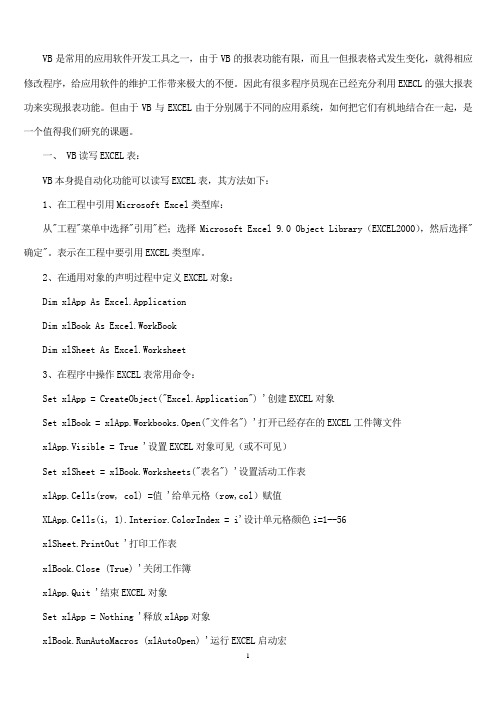
VB是常用的应用软件开发工具之一,由于VB的报表功能有限,而且一但报表格式发生变化,就得相应修改程序,给应用软件的维护工作带来极大的不便。
因此有很多程序员现在已经充分利用EXECL的强大报表功来实现报表功能。
但由于VB与EXCEL由于分别属于不同的应用系统,如何把它们有机地结合在一起,是一个值得我们研究的课题。
一、 VB读写EXCEL表:VB本身提自动化功能可以读写EXCEL表,其方法如下:1、在工程中引用Microsoft Excel类型库:从"工程"菜单中选择"引用"栏;选择Microsoft Excel 9.0 Object Library(EXCEL2000),然后选择"确定"。
表示在工程中要引用EXCEL类型库。
2、在通用对象的声明过程中定义EXCEL对象:Dim xlApp As Excel.ApplicationDim xlBook As Excel.WorkBookDim xlSheet As Excel.Worksheet3、在程序中操作EXCEL表常用命令:Set xlApp = CreateObject("Excel.Application") '创建EXCEL对象Set xlBook = xlApp.Workbooks.Open("文件名") '打开已经存在的EXCEL工件簿文件xlApp.Visible = True '设置EXCEL对象可见(或不可见)Set xlSheet = xlBook.Worksheets("表名") '设置活动工作表xlApp.Cells(row, col) =值 '给单元格(row,col)赋值XLApp.Cells(i, 1).Interior.ColorIndex = i'设计单元格颜色i=1--56xlSheet.PrintOut '打印工作表xlBook.Close (True) '关闭工作簿xlApp.Quit '结束EXCEL对象Set xlApp = Nothing '释放xlApp对象xlBook.RunAutoMacros (xlAutoOpen) '运行EXCEL启动宏xlBook.RunAutoMacros (xlAutoClose) '运行EXCEL关闭宏自己用代码就可以获取颜色列表了Sub yansecode()For i = 1 To 56XlApp.Cells(i, 1) = ixlapp.Cells(i, 1).Interior.ColorIndex = iNextEnd Sub4、在运用以上VB命令操作EXCEL表时,除非设置EXCEL对象不可见,否则VB程序可继续执行其它操作,也能够关闭EXCEL,同时也可对EXCEL进行操作。
VB操作Excel报表(实例、图例、源码、注释)
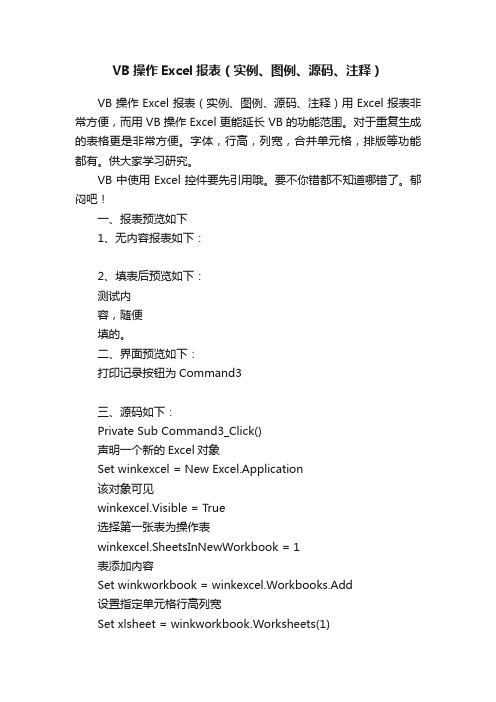
VB操作Excel报表(实例、图例、源码、注释)VB操作Excel报表(实例、图例、源码、注释)用Excel报表非常方便,而用VB操作Excel更能延长VB的功能范围。
对于重复生成的表格更是非常方便。
字体,行高,列宽,合并单元格,排版等功能都有。
供大家学习研究。
VB中使用Excel控件要先引用哦。
要不你错都不知道哪错了。
郁闷吧!一、报表预览如下1、无内容报表如下:2、填表后预览如下:测试内容,随便填的。
二、界面预览如下:打印记录按钮为Command3三、源码如下:Private Sub Command3_Click()声明一个新的Excel对象Set winkexcel = New Excel.Application该对象可见winkexcel.Visible = True选择第一张表为操作表winkexcel.SheetsInNewWorkbook = 1表添加内容Set winkworkbook = winkexcel.Workbooks.Add设置指定单元格行高列宽Set xlsheet = winkworkbook.Worksheets(1)xlsheet.Rows(1).RowHeight = 45xlsheet.Rows(2).RowHeight = 33xlsheet.Rows(3).RowHeight = 33xlsheet.Rows(4).RowHeight = 33xlsheet.Rows(5).RowHeight = 33xlsheet.Rows(6).RowHeight = 300xlsheet.Rows(7).RowHeight = 100xlsheet.Rows(8).RowHeight = 45xlsheet.Rows(9).RowHeight = 45xlsheet.Rows(10).RowHeight = 26xlsheet.Columns(1).ColumnWidth = 14xlsheet.Columns(2).ColumnWidth = 24xlsheet.Columns(3).ColumnWidth = 14xlsheet.Columns(4).ColumnWidth = 24设置表格内容的对齐方式winkexcel.ActiveSheet.Rows.HorizontalAlignment = xlVAlignCenter'水平居中winkexcel.ActiveSheet.Rows.V erticalAlignment = xlV AlignCenter'垂直居中With winkexcel.ActiveSheet.Range("A1:D1")'合并单元格.MergeEnd WithWith winkexcel.ActiveSheet.Range("B6:D6")'合并单元格.MergeEnd WithWith winkexcel.ActiveSheet.Range("B7:D7")'合并单元格.MergeEnd With画边框线,细线,黑。
VB操作EXCEL表的常用方法
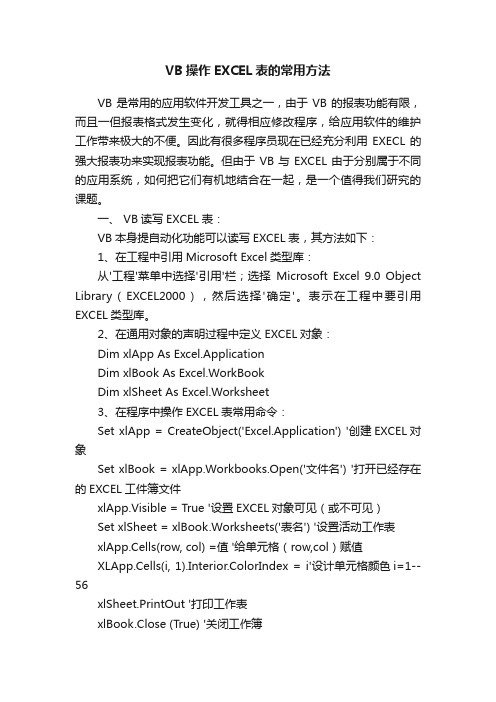
VB操作EXCEL表的常用方法VB是常用的应用软件开发工具之一,由于VB的报表功能有限,而且一但报表格式发生变化,就得相应修改程序,给应用软件的维护工作带来极大的不便。
因此有很多程序员现在已经充分利用EXECL的强大报表功来实现报表功能。
但由于VB与EXCEL由于分别属于不同的应用系统,如何把它们有机地结合在一起,是一个值得我们研究的课题。
一、 VB读写EXCEL表:VB本身提自动化功能可以读写EXCEL表,其方法如下:1、在工程中引用Microsoft Excel类型库:从'工程'菜单中选择'引用'栏;选择Microsoft Excel 9.0 Object Library(EXCEL2000),然后选择'确定'。
表示在工程中要引用EXCEL类型库。
2、在通用对象的声明过程中定义EXCEL对象:Dim xlApp As Excel.ApplicationDim xlBook As Excel.WorkBookDim xlSheet As Excel.Worksheet3、在程序中操作EXCEL表常用命令:Set xlApp = CreateObject('Excel.Application') '创建EXCEL对象Set xlBook = xlApp.Workbooks.Open('文件名') '打开已经存在的EXCEL工件簿文件xlApp.Visible = True '设置EXCEL对象可见(或不可见)Set xlSheet = xlBook.Worksheets('表名') '设置活动工作表xlApp.Cells(row, col) =值 '给单元格(row,col)赋值XLApp.Cells(i, 1).Interior.ColorIndex = i'设计单元格颜色i=1--56xlSheet.PrintOut '打印工作表xlBook.Close (True) '关闭工作簿xlApp.Quit '结束EXCEL对象Set xlApp = Nothing '释放xlApp对象xlBook.RunAutoMacros (xlAutoOpen) '运行EXCEL启动宏xlBook.RunAutoMacros (xlAutoClose) '运行EXCEL关闭宏自己用代码就可以获取颜色列表了Sub yansecode()For i = 1 To 56XlApp.Cells(i, 1) = ixlapp.Cells(i, 1).Interior.ColorIndex = iNextEnd Sub4、在运用以上VB命令操作EXCEL表时,除非设置EXCEL对象不可见,否则VB程序可继续执行其它操作,也能够关闭EXCEL,同时也可对EXCEL进行操作。
用VB操作Excel的方法
用VB操作Excel的方法VB是常用的应用软件开发工具之一,由于VB的报表功能有限,而且一但报表格式发生变化,就得相应修改程序,给应用软件的维护工作带来极大的不便。
因此有很多程序员现在已经充分利用EXECL的强大报表功来实现报表功能。
但由于VB与EXCEL由于分别属于不同的应用系统,如何把它们有机地结合在一起,是一个值得我们研究的课题。
一、VB读写EXCEL表:VB本身提自动化功能可以读写EXCEL表,其方法如下:1、在工程中引用Microsoft Excel类型库:从"工程"菜单中选择"引用"栏;选择Microsoft Excel 9.0 Object Library(EXCEL2000),然后选择"确定"。
表示在工程中要引用EXCEL类型库。
2、在通用对象的声明过程中定义EXCEL对象:Dim xlApp As Excel.ApplicationDim xlBook As Excel.WorkBookDim xlSheet As Excel.Worksheet3、在程序中操作EXCEL表常用命令:Set xlApp = CreateObject("Excel.Application") '创建EXCEL对象Set xlBook = xlApp.Workbooks.Open("文件名") '打开已经存在的EXCEL工件簿文件xlApp.Visible = True '设置EXCEL对象可见(或不可见)Set xlSheet = xlBook.Worksheets("表名") '设置活动工作表xlSheet.Cells(row, col) =值'给单元格(row,col)赋值xlSheet.PrintOut '打印工作表xlBook.Close (True) '关闭工作簿xlApp.Quit '结束EXCEL对象Set xlApp = Nothing '释放xlApp对象xlBook.RunAutoMacros (xlAutoOpen) '运行EXCEL启动宏xlBook.RunAutoMacros (xlAutoClose) '运行EXCEL关闭宏4、在运用以上VB命令操作EXCEL表时,除非设置EXCEL对象不可见,否则VB程序可继续执行其它操作,也能够关闭EXCEL,同时也可对EXCEL进行操作。
VB控制EXCEL进行报表设计及打印
VB控制EXCEL进行报表设计及打印VB控制EXCEL进行报表设计及打印在工控程序的开发中,经常涉及到数据信息的分析、加工,最终还需把统计结果形成各种形式的报表打印输出。
在Visual Basic中制作报表,通常是用数据环境设计器(DataEnvironment Designer)与数据报表设计器(Data Report Designer),或者使用第三方产品来完成。
但对于大多数习惯于Excel报表的用户而言,用以上方法生成的报表在格式和功能等方面往往不能满足他们的要求。
由于Excel具有自己的对象库,在Visual Basic工程中可以加以引用,通过对Excel使用OLE自动化,可以创建一些外观整洁的报表,然后打印输出。
这样实现了Visual Basi应用程序对Excel的控制。
本文将针对一个具体实例,阐述基于VB和EXCEL的报表设计及打印过程。
1)创建Excel对象Excel对象模型包括了128个不同的对象,从矩形、文本框等简单的对象到透视表,图表等复杂的对象。
下面简单介绍一下其中最重要,也是用得最多的五个对象。
(1)Application对象:Application对象处于Excel对象层次结构的顶层,表示Excel自身的运行环境。
(2)Workbook对象:Workbook对象直接地处于Application 对象的下层,表示一个Excel工作薄文件。
(3)Worksheet对象:Worksheet对象包含于Workbook对象,表示一个Excel工作表。
(4)Range对象:Range对象包含于Worksheet对象,表示Excel工作表中的一个或多个单元格。
(5)Cells对象:Cells对象包含于Worksheet对象,表示Excel 工作表中的一个单元格。
如果要启动一个Excel,使用Workbook和Worksheet对象,下面的代码启动了Excel并创建了一个新的包含一个工作表的工作薄:Dim zsbexcel As Excel.ApplicationSet zsbexcel = New Excel.Applicationzsbexcel.Visible = True如要Excel不可见,可使zsbexcel.V isible = Falsezsbexcel.SheetsInNewWorkbook = 1Set zsbworkbook = zsbexcel.Workbooks.Add2)设置单元格和区域值要设置一张工作表中每个单元格的值,可以使用Worksheet对象的Range属性或Cells 属性。
excel vba 打印函数
Excel VBA 打印函数
在Excel VBA 中,你可以使用PrintOut方法来打印工作表。
以下是一个简单的示例,展示如何打印当前活动工作表:
vba
Sub PrintWorksheet()
ActiveSheet.PrintOut
End Sub
如果你想打印特定的工作表,你可以先选择该工作表,然后使
用PrintOut方法。
例如:
vba
Sub PrintSpecificWorksheet()
Sheets("Sheet2").Select
ActiveSheet.PrintOut
End Sub
如果你想打印整个工作簿,你可以使用以下代码:
vba
Sub PrintWorkbook()
ThisWorkbook.PrintOut
End Sub
这些示例只是最基本的打印操作。
PrintOut方法有很多参数,允许你进行更详细的设置,如打印范围、打印质量、纸张大小等。
你可以查阅Excel VBA 的官方文档以获取更多关于PrintOut方法的详细信息。
(完整word版)VB操作EXCEL表的常用方法.docx
VB操作 EXCEL表的常用方法 ( 设计值,颜色,大小 )2009-05-18 15:37VB是常用的应用软件开发工具之一,由于 VB的报表功能有限,而且一但报表格式发生变化,就得相应修改程序,给应用软件的维护工作带来极大的不便。
因此有很多程序员现在已经充分利用EXECL的强大报表功来实现报表功能。
但由于 VB与 EXCEL由于分别属于不同的应用系统,如何把它们有机地结合在一起,是一个值得我们研究的课题。
一、 VB 读写 EXCEL表:VB本身提自动化功能可以读写 EXCEL表,其方法如下:1、在工程中引用 Microsoft Excel类型库:从" 工程" 菜单中选择 " 引用" 栏;选择 Microsoft Excel 9.0 Object Library(EXCEL2000),然后选择"确定" 。
表示在工程中要引用 EXCEL类型库。
2、在通用对象的声明过程中定义 EXCEL对象:Dim xlApp As Excel.ApplicationDim xlBook As Excel.WorkBookDim xlSheet As Excel.Worksheet3、在程序中操作 EXCEL表常用命令:Set xlApp = CreateObject("Excel.Application") '创建EXCEL对象Set xlBook = xlApp.Workbooks.Open("文件名") '打开已经存在的EXCEL工件簿文件xlApp.Visible = True '设置EXCEL对象可见(或不可见)Set xlSheet = xlBook.Worksheets("表名") '设置活动工作表xlApp.Cells(row, col) =值'给单元格(row,col)赋值XLApp.Cells(i, 1).Interior.ColorIndex = i'设计单元格颜色i=1--56xlSheet.PrintOut '打印工作表xlBook.Close (True) '关闭工作簿xlApp.Quit '结束EXCEL对象Set xlApp = Nothing '释放xlApp对象xlBook.RunAutoMacros (xlAutoOpen) '运行EXCEL启动宏xlBook.RunAutoMacros (xlAutoClose) '运行EXCEL关闭宏自己用代码就可以获取颜色列表了Sub yansecode()For i = 1 To 56XlApp.Cells(i, 1) = ixlapp.Cells(i, 1).Interior.ColorIndex = iNextEnd Sub4、在运用以上 VB命令操作 EXCEL表时,除非设置 EXCEL对象不可见,否则 VB程序可继续执行其它操作,也能够关闭 EXCEL,同时也可对 EXCEL进行操作。
